Reklama
 V posledných niekoľkých rokoch si prenosné aplikácie medzi používateľmi Windows skutočne získali veľkú popularitu. Ako už názov napovedá, koncept prenosných aplikácií nám umožňuje používať náš obľúbený softvér bez nutnosti jeho prvej inštalácie. To znamená, že môžeme prenášať aplikácie na našej jednotke USB alebo ich uložiť niekde v cloude a používať ich z ľubovoľného kompatibilného počítača.
V posledných niekoľkých rokoch si prenosné aplikácie medzi používateľmi Windows skutočne získali veľkú popularitu. Ako už názov napovedá, koncept prenosných aplikácií nám umožňuje používať náš obľúbený softvér bez nutnosti jeho prvej inštalácie. To znamená, že môžeme prenášať aplikácie na našej jednotke USB alebo ich uložiť niekde v cloude a používať ich z ľubovoľného kompatibilného počítača.
Ak však máte na palcovej jednotke obrovskú zbierku prenosných aplikácií, budete vedieť, že udržiavanie aplikácií a ich skutočné používanie sú dve rôzne veci. Ak sa vrátite z / do priečinka prenosných aplikácií na otvorenie aplikácií, časom sa môže stať nepríjemným. Preto potrebujeme pomoc s prenosným spúšťačom aplikácií a CodySafe [Broken URL Removed] je jedným z najviac odporúčaných názvov.
Spúšťač aplikácií a ďalšie
Jedným z najväčších problémov prenosných aplikácií je ich absencia na lokálnom pevnom disku a ponuka Štart. Jediným spôsobom, ako ich otvoriť, je navigácia v Prieskumníkovi Windows do umiestnenia aplikácie a výber položiek manuálne. Z tohto dôvodu je hlavnou funkciou väčšiny prenosných správcov aplikácií spúšťač aplikácií. CodySafe sa nelíši. Ak chcete, môžete aplikáciu nainštalovať na pevný disk a použiť ju ako spúšťač aplikácií.
Táto aplikácia je však viac ako len spúšťač. CodySafe má aj ďalšie funkcie špeciálne navrhnuté tak, aby fungovali z palca, ktorý nám pomáha spravovať prenosné aplikácie. Ak chcete využívať výhody týchto funkcií, nezabudnite počas inštalácie vybrať cieľový prenosný disk.
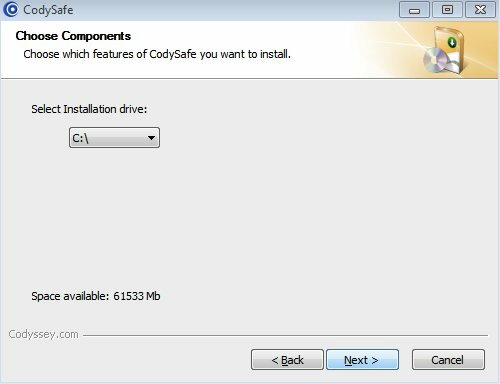
Po inštalácii bude aplikácia umiestnená v systémovej lište. Kliknutím na ikonu panela sa otvorí hlavné okno aplikácie CodySafe. Rozhranie vyzerá podobne ako v ponuke Štart systému Windows s rýchlym prístupom k dokumentom, obrázkom, hudbe, videu, prieskumníkovi systému Windows a možnostiam.

Pri prvom použití bude tabla Prenosné aplikácie stále prázdna. Prenosné aplikácie si môžete stiahnuť a pridať ich do svojej zbierky kliknutím na bielu prázdnu tablu. Dostanete sa na stránku na stiahnutie softvéru Codyssey, kde môžete vyhľadávať a sťahovať množstvo prenosných aplikácií.
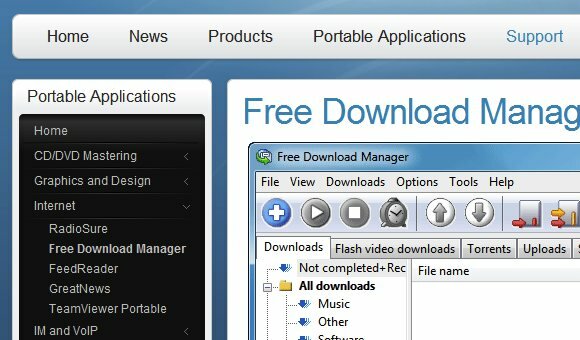
Viac prenosných aplikácií nájdete v predchádzajúcom článku 100 prenosných aplikácií pre váš USB kľúč (pre Mac a Win) 100 prenosných aplikácií pre váš USB kľúč pre Windows a MacOSPrenosné aplikácie umožňujú prenášať obľúbený softvér kamkoľvek prostredníctvom jednotky flash alebo cloudového úložiska. Tu je 100 z nich, aby pokryli všetky vaše potreby, od hier po editory obrázkov. Čítaj viac , alebo môžete tiež vytvorte si vlastné s PAC Ako ľahko vytvoriť svoje vlastné prenosné aplikácie Čítaj viac .
Goodies
Ak kliknete na „možnosti“V hlavnom okne aplikácia zobrazí svoj Ovládací panel. Na tomto mieste môžete pristupovať a prispôsobovať si funkcie CodySafe.
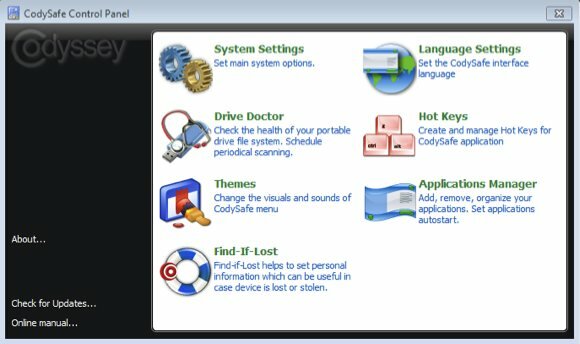
Jednou z vynikajúcich funkcií dodávaných s programom CodySafe je „Doktorka jazdy“. Tento nástroj vám pomôže skontrolovať disk, zabrániť vírusovým infekciám (pomocou ViruSense) a opraviť chyby na disku. Proces skenovania môžete tiež automatizovať, ak chcete.

Ďalšou zaujímavou vlastnosťou je „Find-If-Lost“. CodySafe vám pomôže vytvoriť textový súbor s kontaktnými údajmi vo verejnej časti jednotky USB. Tieto podrobnosti pomôžu dobrým ľuďom vrátiť sa k vám, ak narazia na vašu stratenú jednotku.
Aj keď vytvorenie textového súboru s vašimi kontaktnými informáciami je dosť jednoduché, iba niekoľko ľudí o ňom niekedy premýšľalo. Okrem toho je vytvorenie jedného pomocou nástroja CodySafe rýchlejšie a zábavnejšie.
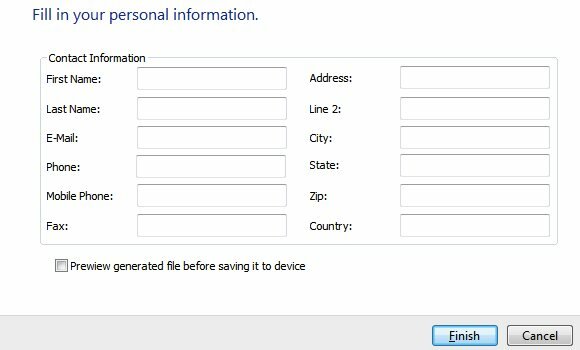
Takto vyzerá text.

Ak ste klávesnica a uprednostňujete klávesové skratky myši, môžete pracovať s prenosnými aplikáciami rýchlejšie definovaním vlastných klávesových skratiek. K akcii môžete priradiť klávesovú skratku kliknutím na pole v poli „Klávesové skratky”.
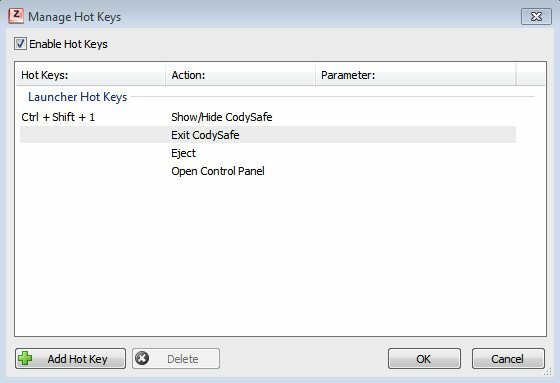
Kliknutím na ikonu „Pridať klávesovú skratku“.
V neposlednom rade si myslím, že „Správca aplikácií“Je najdôležitejšou vlastnosťou všetkých. Je to miesto, kde môžete pridať prenosné aplikácie, ktoré spravuje CodyFree. Prejdite na umiestnenie prenosnej aplikácie, ktorú chcete pridať, a kliknite na „platiť“. Zopakujte postup pre ďalšie prenosné aplikácie.

Ak chcete, aby sa vaše prenosné aplikácie spúšťali automaticky pri každom pripojení palcovej jednotky k počítaču, prejdite na „Autorun riadenie“A pridajte prenosné aplikácie do zoznamu.
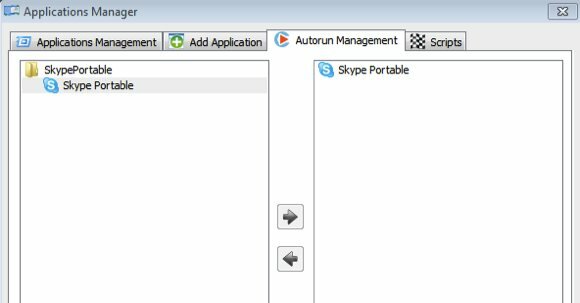
Pokročilí používatelia môžu do prostredia pridávať skripty. Skripty vám pomôžu, aby sa niečo stalo pred a / alebo po spustení CodySafe.

Vyzbrojení CodySafe, použitie prenosných aplikácií bude prechádzka v parku. Jednoducho pripojte svoj palcový disk k počítaču a všetky vaše obľúbené aplikácie budú od vás vzdialené iba kliknutie / klávesová skratka,
Skúsili ste CodySafe? Používate na správu prenosných aplikácií iné aplikácie? Podeľte sa o svoje názory a tajomstvá v komentároch nižšie.
Indonézsky spisovateľ, samozvaný hudobník a architekt na čiastočný úväzok; ktorý chce prostredníctvom svojho blogu SuperSubConscious urobiť svet lepším miestom po jednom.